Maison >Problème commun >Comment mélanger les fonds d'écran sur l'écran de verrouillage de l'iPhone
Comment mélanger les fonds d'écran sur l'écran de verrouillage de l'iPhone
- WBOYWBOYWBOYWBOYWBOYWBOYWBOYWBOYWBOYWBOYWBOYWBOYWBavant
- 2023-04-16 08:34:022446parcourir
Comment mélanger des photos de fond d'écran sur l'écran de verrouillage de l'iPhone
- Ouvrez l'application Paramètres sur votre iPhone
- Allez dans Fonds d'écran
- Sélectionnez "Ajouter un nouveau fond d'écran" ou faites glisser votre doigt jusqu'à la fin et sélectionnez "Nouveau" pour créer une nouvelle collection de Fonds d'écran de verrouillage
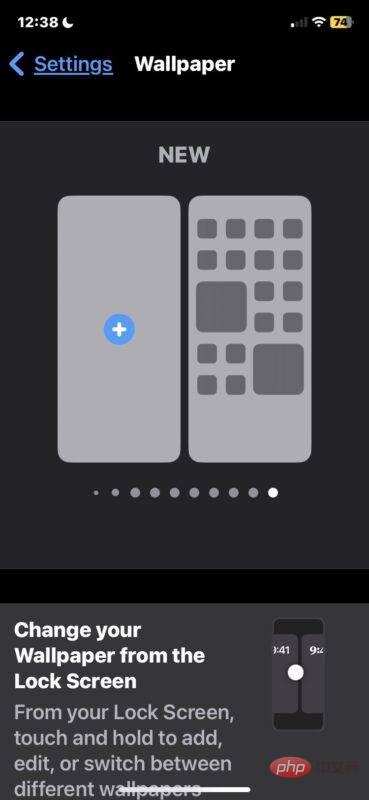
- Choisissez Photo Shuffle
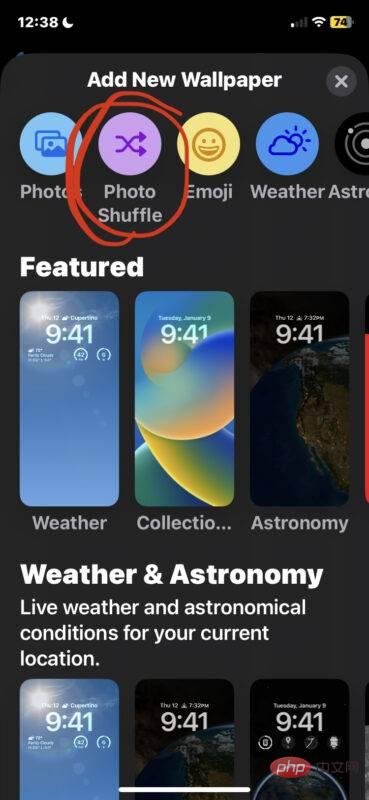
- Choisissez l'un des trois paramètres par défaut : Personnes, Nature, Ville ou sélectionnez "Sélectionner manuellement les photos" à l'écran de verrouillage. en bas pour sélectionner votre propre collection d'images à mélanger comme fond d'écran
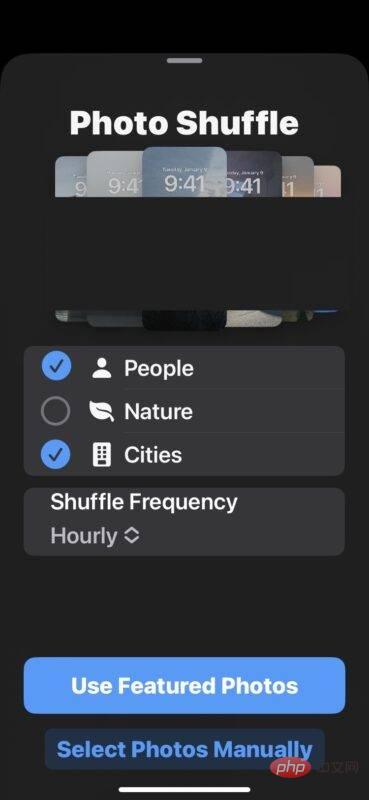
- Définir la fréquence de lecture aléatoire des photos : horaire, quotidien, clic, verrouillé

Les options présélectionnées de Personnes , Nature et Ville sont parfaits pour sélectionner de belles photos dans ces thèmes.
Si vous sélectionnez l'option Sélectionner manuellement les photos, vous pouvez parcourir la bibliothèque de votre application Photos et votre pellicule pour sélectionner des photos, sélectionner un album dans lequel sélectionner des photos et personnaliser grandement votre expérience de fond d'écran.
Si vous souhaitez que votre fond d'écran pivote fréquemment sur vos photos, sélectionnez « On Tap » vous permettra de changer le fond d'écran chaque fois que vous appuyez sur l'écran de verrouillage de votre iPhone.
Ma préférence personnelle est de définir le fond d'écran de rotation pour qu'il change à chaque fois que l'iPhone est verrouillé, je sélectionne donc "Verrouillé".
N'oubliez pas que cette fonctionnalité nécessite un iPhone avec iOS 16 ou supérieur, car les versions antérieures ne prennent pas en charge cette fonctionnalité. Si votre iPhone exécute une ancienne version d'iOS ou si vous utilisez un iPad (car iPadOS semble enregistrer les personnalisations de l'écran de verrouillage et du fond d'écran pour iPadOS 17 et versions ultérieures), vous pouvez également modifier automatiquement votre fond d'écran via un raccourci.
Ce qui précède est le contenu détaillé de. pour plus d'informations, suivez d'autres articles connexes sur le site Web de PHP en chinois!
Articles Liés
Voir plus- Windows 11 Dev Build 25120 : tout ce que vous devez savoir
- Selon certaines rumeurs, Apple testerait plusieurs iPhones pliables, mais s'inquiète de la technologie.
- Pourquoi la recharge sans fil n'est-elle pas recommandée ?
- Apple visionOS 1.0
- L'adresse de téléchargement la plus complète pour la version pure de ghost win7

